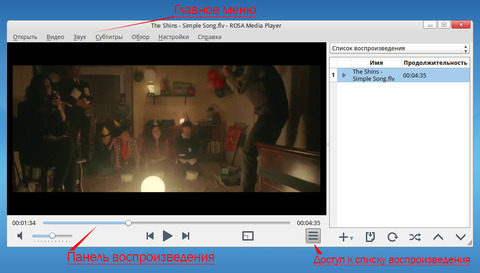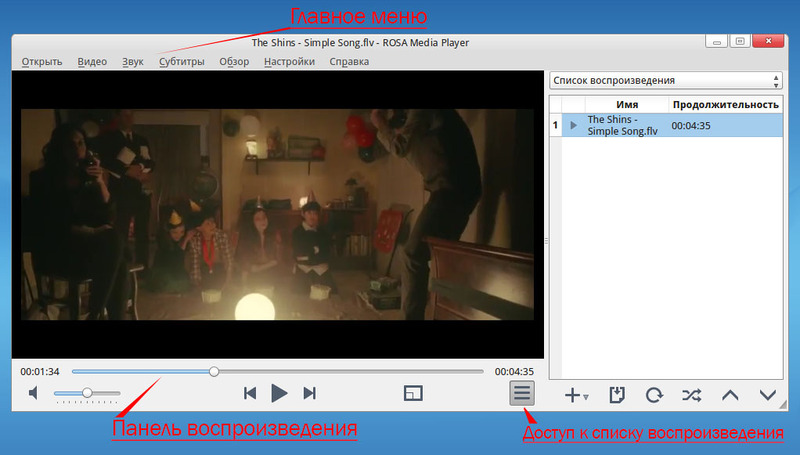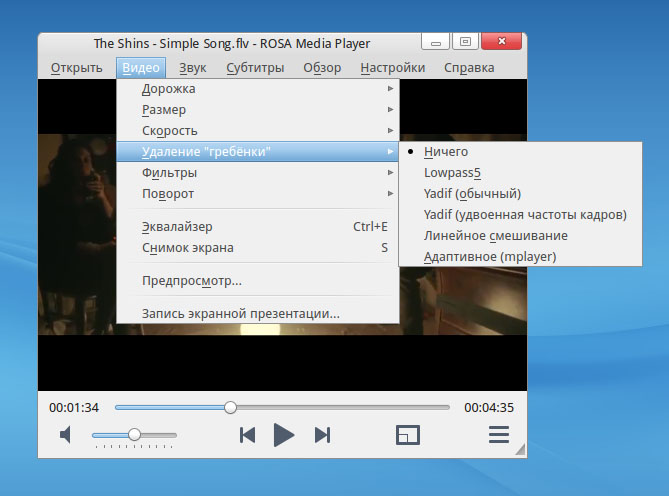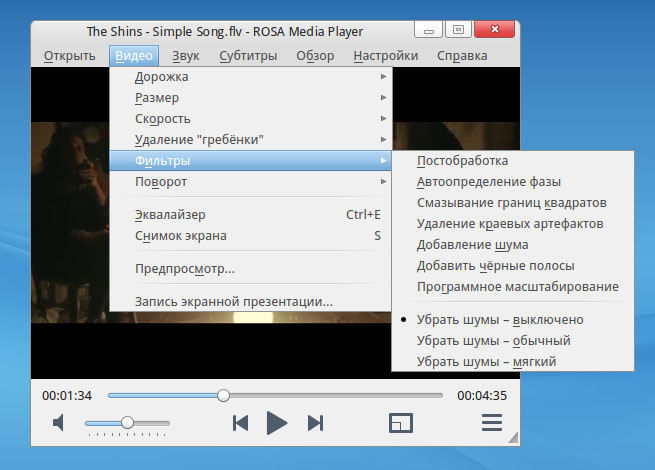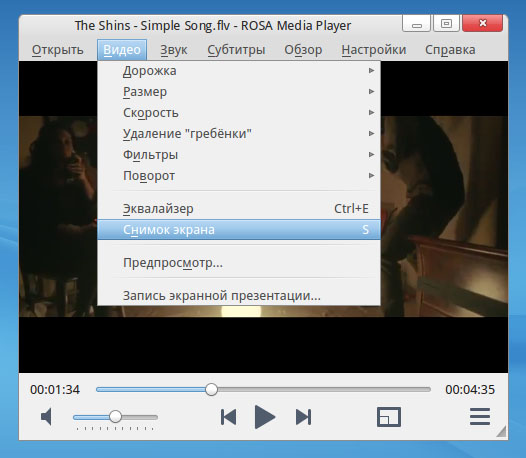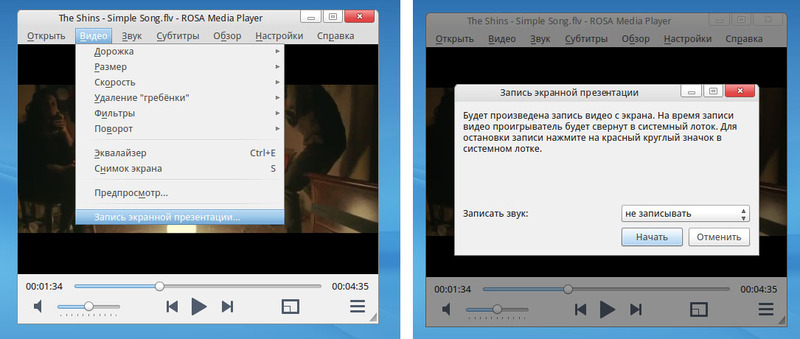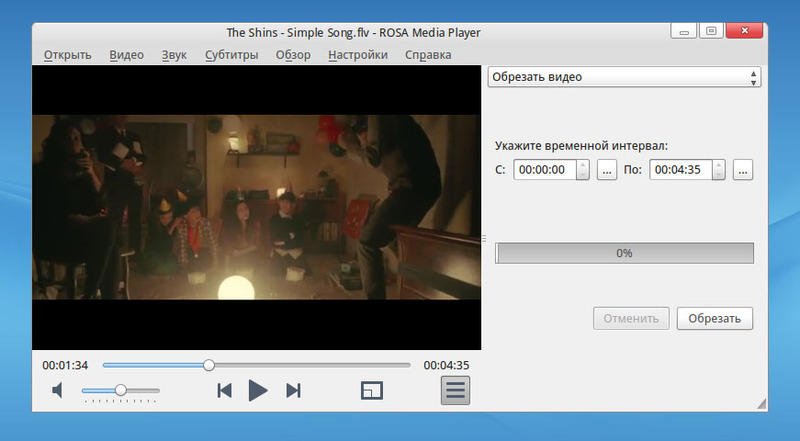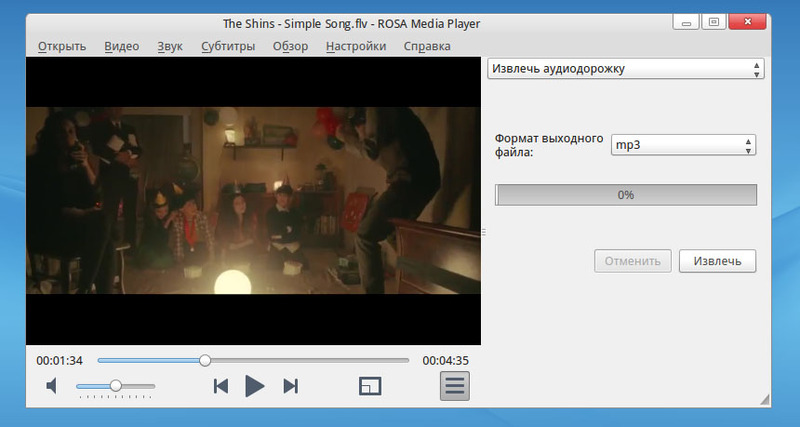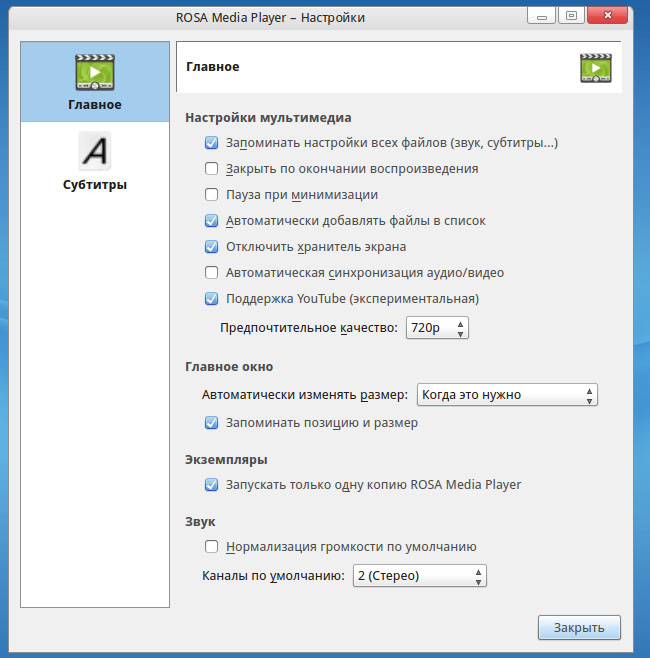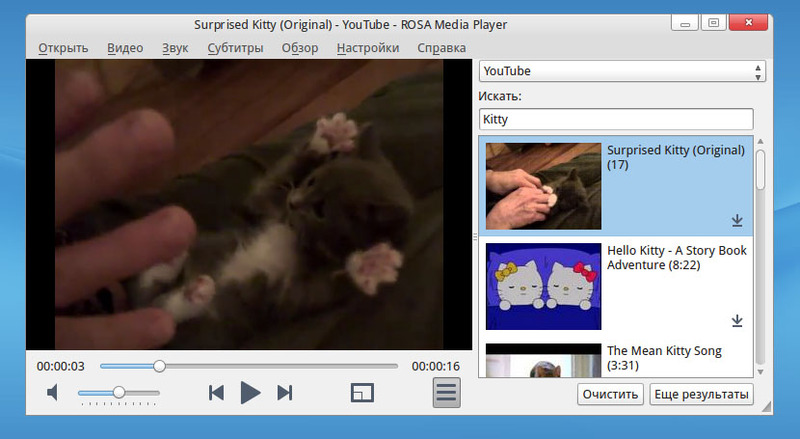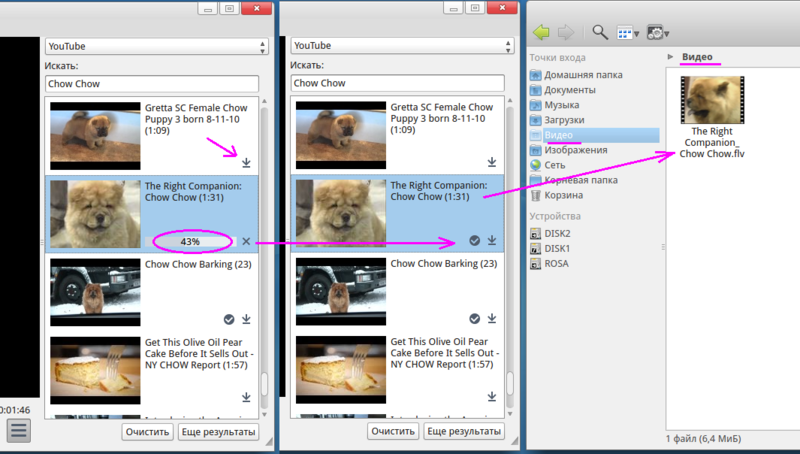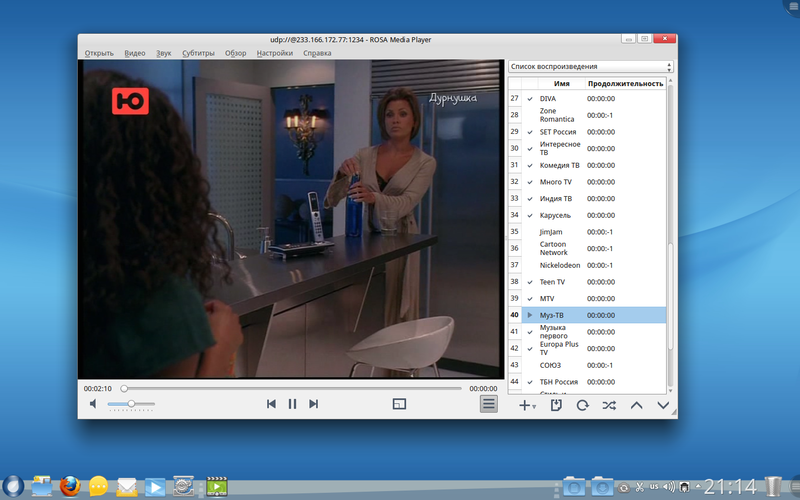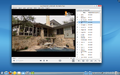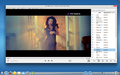Rosa-media-player — различия между версиями
Pfomichev (обсуждение | вклад) м |
PastorDi (обсуждение | вклад) |
||
| (не показано 8 промежуточных версий 3 участников) | |||
| Строка 1: | Строка 1: | ||
| − | [[ | + | «Rosa Media Player» — это необычный [[Видео плееры|видеопроигрыватель]], выделяющийся удачным сочетанием функциональности и легкости управления. |
| − | + | ||
| − | + | [[File:ROMP1.jpg|480px|center]] | |
| − | + | Мы стараемся развивать наш продукт в сторону упрощения интерфейса, отказываясь от ненужных простому пользователю элементов. Параллельно с этим мы увеличиваем возможности программы, добавляя новые инструменты, которые нигде ранее не были представлены. | |
| − | == | + | == Введение == |
| − | + | ||
| − | + | [[File:Rosamp.png|100px|left]] | |
| − | + | ||
| − | + | ||
| − | + | ||
| − | + | ||
| − | + | ||
| − | + | ||
| − | + | ||
| − | + | ||
| − | + | ||
| − | + | ||
| − | + | ||
| − | + | ||
| − | + | ||
| − | + | Технически, ROMP основан на технологиях MPlayer и [[SMPlayer]]. Однако последний, по нашему мнению, слишком перегружен настройками, кроме того, из-за разницы идеологий наши наработки не могут быть внедрены в проект. Именно эти два фактора привели нас к идее создания собственного плеера. | |
| − | + | ||
| − | + | ||
| − | + | ||
| − | + | == Характеристики == | |
| + | ROMP работает со всеми основными типами видеофайлов. Строго говоря, полный список поддерживаемых форматов идентичен функционалу MPlayer, который стал «донором» для нашего приложения. | ||
| + | |||
| + | '''Наиболее популярные видео форматы, которые может открыть плеер:''' | ||
| + | * (S)VCD (Super Video CD) | ||
| + | * DVD, включая защищенные DVD | ||
| + | * MPEG-1/2 (ES/PS/PES/VOB) | ||
| + | * AVI | ||
| + | * ASF/WMV/WMA | ||
| + | * QT/MOV/MP4 | ||
| + | * RealAudio/RealVideo | ||
| + | * Ogg/OGM files | ||
| + | * Matroska | ||
| + | * NSV (Nullsoft Streaming Video) | ||
| + | * VIVO | ||
| + | * FLI | ||
| + | * и другие, менее распространенные | ||
| − | + | {{how-to-install|{{lc:{{PAGENAME}}}}}} | |
| − | + | {{Cmd|urpmi rosa-media-player-plugin}} | |
| − | ==Интерфейс== | + | == Интерфейс == |
| + | |||
Как можно увидеть на снимке экрана, большую часть полезной площади занимает проигрываемый ролик. В верхней части находится главное меню, через которое осуществляется контроль над всеми действиями программы. | Как можно увидеть на снимке экрана, большую часть полезной площади занимает проигрываемый ролик. В верхней части находится главное меню, через которое осуществляется контроль над всеми действиями программы. | ||
| − | Внизу | + | Внизу расположилась панель воспроизведения. Она выполнена в «классическом» стиле и запутаться тут трудно. Наибольший интерес представляет небольшая зеленая стрелка в нижнем правом углу, которая открывает список воспроизведения, а также доступ к функциям редактирования видео. |
[[File:ROMP1.jpg|800px|center|thumb]] | [[File:ROMP1.jpg|800px|center|thumb]] | ||
| − | ==Особенности программы== | + | == Особенности программы == |
Создавая ROMP, в первую очередь мы хотели привнести нечто новое в такую, казалось бы, тривиальную вещь, как видеопроигрыватель. И нам это удалось, поэтому стоит рассмотреть подробнее наиболее интересные возможности приложения. | Создавая ROMP, в первую очередь мы хотели привнести нечто новое в такую, казалось бы, тривиальную вещь, как видеопроигрыватель. И нам это удалось, поэтому стоит рассмотреть подробнее наиболее интересные возможности приложения. | ||
| − | ===Воспроизведение=== | + | === Воспроизведение === |
| − | Одним из главных достоинств нашего проигрывателя являются расширенные возможности работы с видео. Ниже мы расскажем о наиболее интересных и полезных нововведениях. | + | Одним из главных достоинств нашего проигрывателя являются расширенные возможности работы с видео. Ниже мы расскажем о наиболее интересных и полезных нововведениях. |
| − | ===Удаление «гребенки»=== | + | === Удаление «гребенки» === |
| − | «Гребенка» — это неприятный эффект, возникающий при просмотре на компьютере видео, снятого современными видеокамерами. Заключается в том, что границы движущихся объектов становятся нечеткими, словно по объекту «прошлись» расческой. | + | «Гребенка» — это неприятный эффект, возникающий при просмотре на компьютере видео, снятого современными видеокамерами. Заключается в том, что границы движущихся объектов становятся нечеткими, словно по объекту «прошлись» расческой. |
ROMP обладает значительным числом инструментов для борьбы с этой проблемой. Все они доступны в пункте «Видео», который находится в главном меню. | ROMP обладает значительным числом инструментов для борьбы с этой проблемой. Все они доступны в пункте «Видео», который находится в главном меню. | ||
[[File:ROMP2.jpg|800px|center|thumb]] | [[File:ROMP2.jpg|800px|center|thumb]] | ||
| − | ===Фильтры=== | + | === Фильтры === |
ROMP помогает избавляться не только от эффекта «гребенки», но и от многих других неприятных искажений. В пункте «Фильтры», который легко можно найти во вкладке «Видео», имеется множество разных вспомогательных средств. Среди них: постобработка, «смазывание» границ квадратов, удаление краевых эффектов, а также несколько режимов борьбы с шумами. | ROMP помогает избавляться не только от эффекта «гребенки», но и от многих других неприятных искажений. В пункте «Фильтры», который легко можно найти во вкладке «Видео», имеется множество разных вспомогательных средств. Среди них: постобработка, «смазывание» границ квадратов, удаление краевых эффектов, а также несколько режимов борьбы с шумами. | ||
[[File:ROMP3.jpg|800px|center|thumb]] | [[File:ROMP3.jpg|800px|center|thumb]] | ||
| − | ===Снимок экрана=== | + | === Снимок экрана === |
| − | Используя эту небольшую функцию можно оперативно сделать снимок какой-либо части видео. Сразу после щелчка создается картинка в формате png и сохраняется в папке «Изображения». | + | Используя эту небольшую функцию можно оперативно сделать снимок какой-либо части видео. Сразу после щелчка создается картинка в формате png и сохраняется в папке «Изображения». |
[[File:ROMP4.jpg|800px|center|thumb]] | [[File:ROMP4.jpg|800px|center|thumb]] | ||
| − | ===Запись экранной презентации=== | + | === Запись экранной презентации === |
Благодаря этому инструменту можно забыть об использовании каких-либо сторонних программ для записи с экрана. Щелкните по этому пункту и появится сообщение о том, что сейчас начнется съемка всех действий, которые происходят на экране компьютера. Нажмите «Начать». | Благодаря этому инструменту можно забыть об использовании каких-либо сторонних программ для записи с экрана. Щелкните по этому пункту и появится сообщение о том, что сейчас начнется съемка всех действий, которые происходят на экране компьютера. Нажмите «Начать». | ||
| − | Проигрыватель свернется в системный лоток. Для остановки записи нажмите на красный значок, который появится в лотке. Запись сохранится в папке «Видео». | + | Проигрыватель свернется в системный лоток. Для остановки записи нажмите на красный значок, который появится в лотке. Запись сохранится в папке «Видео». |
[[File:ROMP6.jpg|800px|center|thumb]] | [[File:ROMP6.jpg|800px|center|thumb]] | ||
| − | ===Редактирование=== | + | === Редактирование === |
Рынок приложений насыщен серьезными профессиональными программами, которые в зоне своей компетентности практически всесильны. Однако, зачастую эти приложения сложны, и неподготовленному пользователю трудно их использовать. Мы считаем, что таким людям важна простота продукта и доступность основных инструментов. Проще говоря: если вам надо разрезать обычный лист бумаги, то нужна не бензопила, а элементарные ножницы. Поэтому мы решили встроить в ROMP простейшие функции редактирования видео. | Рынок приложений насыщен серьезными профессиональными программами, которые в зоне своей компетентности практически всесильны. Однако, зачастую эти приложения сложны, и неподготовленному пользователю трудно их использовать. Мы считаем, что таким людям важна простота продукта и доступность основных инструментов. Проще говоря: если вам надо разрезать обычный лист бумаги, то нужна не бензопила, а элементарные ножницы. Поэтому мы решили встроить в ROMP простейшие функции редактирования видео. | ||
Для доступа к ним нажмите на зеленую стрелку в нижнем правом углу. Откроется боковая панель со списком воспроизведения, вверху которой можно найти выпадающий список. Откройте его и выберите требуемый пункт: «Обрезать видео» или «Извлечь аудио». | Для доступа к ним нажмите на зеленую стрелку в нижнем правом углу. Откроется боковая панель со списком воспроизведения, вверху которой можно найти выпадающий список. Откройте его и выберите требуемый пункт: «Обрезать видео» или «Извлечь аудио». | ||
| − | ===Резка видео=== | + | === Резка видео === |
Инструмент достаточно прост, а его интерфейс отличается лаконичностью. | Инструмент достаточно прост, а его интерфейс отличается лаконичностью. | ||
| − | Стоит | + | Стоит обратить внимание на небольшие кнопки «…» рядом с полями для ввода начала и конца интервала: при нажатии на них текущее время воспроизведения добавляется в поле. Благодаря этому можно не вводить вручную цифры, а использовать ползунок для поиска требуемого момента. |
Для того, чтобы вырезать кусок видео, нажмите на кнопку «Обрезать». Оно сохранится в одной папке с исходным роликом. | Для того, чтобы вырезать кусок видео, нажмите на кнопку «Обрезать». Оно сохранится в одной папке с исходным роликом. | ||
[[File:ROMP7.jpg|800px|center|thumb]] | [[File:ROMP7.jpg|800px|center|thumb]] | ||
| − | ===Сохранение аудио дорожки=== | + | ===Сохранение аудио дорожки=== |
Часто пользователям нравится только звуковое оформление ролика, в то время как видео-ряд интересует их намного меньше. Теперь ROMP может оперативно сохранить звуковую дорожку из видео, позволяя вам не открывать каждый раз видеофайлы. | Часто пользователям нравится только звуковое оформление ролика, в то время как видео-ряд интересует их намного меньше. Теперь ROMP может оперативно сохранить звуковую дорожку из видео, позволяя вам не открывать каждый раз видеофайлы. | ||
| Строка 87: | Строка 86: | ||
В этом инструменте трудно запутаться. Вы можете выбрать формат выходного файла (в текущей версии доступны форматы mp3 и ogg), а для сохранения нажмите на кнопку «Извлечь». Файл появится в одной папке с исходным видео. | В этом инструменте трудно запутаться. Вы можете выбрать формат выходного файла (в текущей версии доступны форматы mp3 и ogg), а для сохранения нажмите на кнопку «Извлечь». Файл появится в одной папке с исходным видео. | ||
| − | ===Поддержка Youtube=== | + | === Поддержка Youtube === |
| − | Начиная с версии 1.6 ROMP имеет встроенный поиск по Youtube. Теперь пользователь может оперативно найти любимые видео и просмотреть их с помощью проигрывателя. | + | Начиная с версии 1.6 ROMP имеет встроенный поиск по Youtube. Теперь пользователь может оперативно найти любимые видео и просмотреть их с помощью проигрывателя. |
Функцию можно включить в настройках проигрывателя. Перейдите во пункт меню «Настройки» и поставьте галочку напротив «Поддержка Youtube». В пункте «Предпочтительное качество» вы можете выбрать размер видео, который будет использоваться по умолчанию. | Функцию можно включить в настройках проигрывателя. Перейдите во пункт меню «Настройки» и поставьте галочку напротив «Поддержка Youtube». В пункте «Предпочтительное качество» вы можете выбрать размер видео, который будет использоваться по умолчанию. | ||
[[File:ROMP10.jpg|800px|center|thumb]] | [[File:ROMP10.jpg|800px|center|thumb]] | ||
| − | Поиск доступен в одном списке с остальными инструментами по работе с видео. Просто введите название ролика и нажмите Enter. Чтобы воспроизвести ролик, нажмите на него. | + | Поиск доступен в одном списке с остальными инструментами по работе с видео. Просто введите название ролика и нажмите Enter. Чтобы воспроизвести ролик, нажмите на него. |
[[File:ROMP9.jpg|800px|center|thumb]] | [[File:ROMP9.jpg|800px|center|thumb]] | ||
| − | ===Поддержка IPTV=== | + | Возможна загрузка выбранного видео с YouTube. Достаточно выбрать нужное видео, нажать на иконку и подождать загрузку файла. Выбранный загруженный файл будет находиться в папке '''Видео'''. |
| + | |||
| + | [[File:Romp-you-save.png|800px|center|thumb]] | ||
| + | |||
| + | === Поддержка IPTV === | ||
С версии 1.6 ROMP поддерживает IPTV (мультикаст и юникаст). Автоматическое определение соотношения сторон транслируемого потока. | С версии 1.6 ROMP поддерживает IPTV (мультикаст и юникаст). Автоматическое определение соотношения сторон транслируемого потока. | ||
| Строка 106: | Строка 109: | ||
<gallery> | <gallery> | ||
| − | Файл:ROMP-IPTV2.png|Канал | + | Файл: ROMP-IPTV2.png|Канал «Интересное ТВ» |
| − | Файл:ROMP-IPTV3.png|Канал | + | Файл: ROMP-IPTV3.png|Канал «Музыка 1го» |
| − | Файл:ROMP-IPTV4.png|Канал | + | Файл: ROMP-IPTV4.png|Канал «FashionTV» |
| − | Файл:ROMP-IPTV7.png|Канал | + | Файл: ROMP-IPTV7.png|Канал «Россия 24» |
| − | Файл:ROMP-IPTV8.png|Канал | + | Файл: ROMP-IPTV8.png|Канал «MTV Россия» |
</gallery> | </gallery> | ||
| − | ==Основные возможности программы== | + | == Основные возможности программы == |
Конечно же, список опций ROMP не ограничивается лишь этими шестью пунктами. На самом деле их огромное количество. Вы можете выбирать различные потоки видео, изменять размеры ролика в широком диапазоне, менять скорость воспроизведения и параметры картинки, в частности: контрастность, яркость, оттенок, насыщенность и другие. Помимо этого имеется большой выбор инструментов для работы со звуковым сопровождением видео. Вы можете выбирать аудио дорожки, подгружать их из файлов, производить тонкую настройку звука при помощи эквалайзера и фильтров. А если вдруг вам захочется посмотреть любимое кино с субтитрами, то и тут ROMP предложит вам большой функционал: можно оперативно подгрузить субтитры из файла и «подогнать» размер, а если их нет, то одним щелчком мыши найти требуемые на [http://www.opensubtitles.org/ru opensubtitles.org]. | Конечно же, список опций ROMP не ограничивается лишь этими шестью пунктами. На самом деле их огромное количество. Вы можете выбирать различные потоки видео, изменять размеры ролика в широком диапазоне, менять скорость воспроизведения и параметры картинки, в частности: контрастность, яркость, оттенок, насыщенность и другие. Помимо этого имеется большой выбор инструментов для работы со звуковым сопровождением видео. Вы можете выбирать аудио дорожки, подгружать их из файлов, производить тонкую настройку звука при помощи эквалайзера и фильтров. А если вдруг вам захочется посмотреть любимое кино с субтитрами, то и тут ROMP предложит вам большой функционал: можно оперативно подгрузить субтитры из файла и «подогнать» размер, а если их нет, то одним щелчком мыши найти требуемые на [http://www.opensubtitles.org/ru opensubtitles.org]. | ||
| − | ==Часто задаваемые вопросы по ROMP== | + | == Часто задаваемые вопросы по ROMP == |
| − | [[ | + | [[ROMP FAQ на русском]] |
'''Заключение''' | '''Заключение''' | ||
| − | Мы искренне надеемся, что ROMP понравится вам. Несмотря на то, что мы постоянно совершенствуем свои продукты, никто не застрахован от ошибок. Пожалуйста, пишите нам о них на [mailto:support@rosalab.ru support@rosalab.ru]. Также всегда к вашим услугам наш форум [http://forum.rosalab.ru/index.php forum.rosalab.ru]. | + | Мы искренне надеемся, что ROMP понравится вам. Несмотря на то, что мы постоянно совершенствуем свои продукты, никто не застрахован от ошибок. Пожалуйста, пишите нам о них на [mailto: support@rosalab.ru support@rosalab.ru]. Также всегда к вашим услугам наш форум [http://forum.rosalab.ru/index.php forum.rosalab.ru]. |
| + | |||
| + | [[Category:Разработки ROSA]] | ||
Текущая версия на 23:00, 10 марта 2023
«Rosa Media Player» — это необычный видеопроигрыватель, выделяющийся удачным сочетанием функциональности и легкости управления.
Мы стараемся развивать наш продукт в сторону упрощения интерфейса, отказываясь от ненужных простому пользователю элементов. Параллельно с этим мы увеличиваем возможности программы, добавляя новые инструменты, которые нигде ранее не были представлены.
Содержание
Введение
Технически, ROMP основан на технологиях MPlayer и SMPlayer. Однако последний, по нашему мнению, слишком перегружен настройками, кроме того, из-за разницы идеологий наши наработки не могут быть внедрены в проект. Именно эти два фактора привели нас к идее создания собственного плеера.
Характеристики
ROMP работает со всеми основными типами видеофайлов. Строго говоря, полный список поддерживаемых форматов идентичен функционалу MPlayer, который стал «донором» для нашего приложения.
Наиболее популярные видео форматы, которые может открыть плеер:
- (S)VCD (Super Video CD)
- DVD, включая защищенные DVD
- MPEG-1/2 (ES/PS/PES/VOB)
- AVI
- ASF/WMV/WMA
- QT/MOV/MP4
- RealAudio/RealVideo
- Ogg/OGM files
- Matroska
- NSV (Nullsoft Streaming Video)
- VIVO
- FLI
- и другие, менее распространенные
Установка
- В графическом окружении
- В dnfdragora найдите пакет rosa-media-player и установите его.
- Через терминал
- В терминале наберите следующую команду: sudo dnf in rosa-media-player
Не можете найти нужный пакет? Проверьте, правильно ли подключены репозитории.
urpmi rosa-media-player-plugin
Интерфейс
Как можно увидеть на снимке экрана, большую часть полезной площади занимает проигрываемый ролик. В верхней части находится главное меню, через которое осуществляется контроль над всеми действиями программы.
Внизу расположилась панель воспроизведения. Она выполнена в «классическом» стиле и запутаться тут трудно. Наибольший интерес представляет небольшая зеленая стрелка в нижнем правом углу, которая открывает список воспроизведения, а также доступ к функциям редактирования видео.
Особенности программы
Создавая ROMP, в первую очередь мы хотели привнести нечто новое в такую, казалось бы, тривиальную вещь, как видеопроигрыватель. И нам это удалось, поэтому стоит рассмотреть подробнее наиболее интересные возможности приложения.
Воспроизведение
Одним из главных достоинств нашего проигрывателя являются расширенные возможности работы с видео. Ниже мы расскажем о наиболее интересных и полезных нововведениях.
Удаление «гребенки»
«Гребенка» — это неприятный эффект, возникающий при просмотре на компьютере видео, снятого современными видеокамерами. Заключается в том, что границы движущихся объектов становятся нечеткими, словно по объекту «прошлись» расческой. ROMP обладает значительным числом инструментов для борьбы с этой проблемой. Все они доступны в пункте «Видео», который находится в главном меню.
Фильтры
ROMP помогает избавляться не только от эффекта «гребенки», но и от многих других неприятных искажений. В пункте «Фильтры», который легко можно найти во вкладке «Видео», имеется множество разных вспомогательных средств. Среди них: постобработка, «смазывание» границ квадратов, удаление краевых эффектов, а также несколько режимов борьбы с шумами.
Снимок экрана
Используя эту небольшую функцию можно оперативно сделать снимок какой-либо части видео. Сразу после щелчка создается картинка в формате png и сохраняется в папке «Изображения».
Запись экранной презентации
Благодаря этому инструменту можно забыть об использовании каких-либо сторонних программ для записи с экрана. Щелкните по этому пункту и появится сообщение о том, что сейчас начнется съемка всех действий, которые происходят на экране компьютера. Нажмите «Начать». Проигрыватель свернется в системный лоток. Для остановки записи нажмите на красный значок, который появится в лотке. Запись сохранится в папке «Видео».
Редактирование
Рынок приложений насыщен серьезными профессиональными программами, которые в зоне своей компетентности практически всесильны. Однако, зачастую эти приложения сложны, и неподготовленному пользователю трудно их использовать. Мы считаем, что таким людям важна простота продукта и доступность основных инструментов. Проще говоря: если вам надо разрезать обычный лист бумаги, то нужна не бензопила, а элементарные ножницы. Поэтому мы решили встроить в ROMP простейшие функции редактирования видео. Для доступа к ним нажмите на зеленую стрелку в нижнем правом углу. Откроется боковая панель со списком воспроизведения, вверху которой можно найти выпадающий список. Откройте его и выберите требуемый пункт: «Обрезать видео» или «Извлечь аудио».
Резка видео
Инструмент достаточно прост, а его интерфейс отличается лаконичностью. Стоит обратить внимание на небольшие кнопки «…» рядом с полями для ввода начала и конца интервала: при нажатии на них текущее время воспроизведения добавляется в поле. Благодаря этому можно не вводить вручную цифры, а использовать ползунок для поиска требуемого момента. Для того, чтобы вырезать кусок видео, нажмите на кнопку «Обрезать». Оно сохранится в одной папке с исходным роликом.
Сохранение аудио дорожки
Часто пользователям нравится только звуковое оформление ролика, в то время как видео-ряд интересует их намного меньше. Теперь ROMP может оперативно сохранить звуковую дорожку из видео, позволяя вам не открывать каждый раз видеофайлы.
В этом инструменте трудно запутаться. Вы можете выбрать формат выходного файла (в текущей версии доступны форматы mp3 и ogg), а для сохранения нажмите на кнопку «Извлечь». Файл появится в одной папке с исходным видео.
Поддержка Youtube
Начиная с версии 1.6 ROMP имеет встроенный поиск по Youtube. Теперь пользователь может оперативно найти любимые видео и просмотреть их с помощью проигрывателя. Функцию можно включить в настройках проигрывателя. Перейдите во пункт меню «Настройки» и поставьте галочку напротив «Поддержка Youtube». В пункте «Предпочтительное качество» вы можете выбрать размер видео, который будет использоваться по умолчанию.
Поиск доступен в одном списке с остальными инструментами по работе с видео. Просто введите название ролика и нажмите Enter. Чтобы воспроизвести ролик, нажмите на него.
Возможна загрузка выбранного видео с YouTube. Достаточно выбрать нужное видео, нажать на иконку и подождать загрузку файла. Выбранный загруженный файл будет находиться в папке Видео.
Поддержка IPTV
С версии 1.6 ROMP поддерживает IPTV (мультикаст и юникаст). Автоматическое определение соотношения сторон транслируемого потока.
Так же ROMP поддерживает список каналов в формате m3u.
Основные возможности программы
Конечно же, список опций ROMP не ограничивается лишь этими шестью пунктами. На самом деле их огромное количество. Вы можете выбирать различные потоки видео, изменять размеры ролика в широком диапазоне, менять скорость воспроизведения и параметры картинки, в частности: контрастность, яркость, оттенок, насыщенность и другие. Помимо этого имеется большой выбор инструментов для работы со звуковым сопровождением видео. Вы можете выбирать аудио дорожки, подгружать их из файлов, производить тонкую настройку звука при помощи эквалайзера и фильтров. А если вдруг вам захочется посмотреть любимое кино с субтитрами, то и тут ROMP предложит вам большой функционал: можно оперативно подгрузить субтитры из файла и «подогнать» размер, а если их нет, то одним щелчком мыши найти требуемые на opensubtitles.org.
Часто задаваемые вопросы по ROMP
Заключение
Мы искренне надеемся, что ROMP понравится вам. Несмотря на то, что мы постоянно совершенствуем свои продукты, никто не застрахован от ошибок. Пожалуйста, пишите нам о них на [mailto: support@rosalab.ru support@rosalab.ru]. Также всегда к вашим услугам наш форум forum.rosalab.ru.